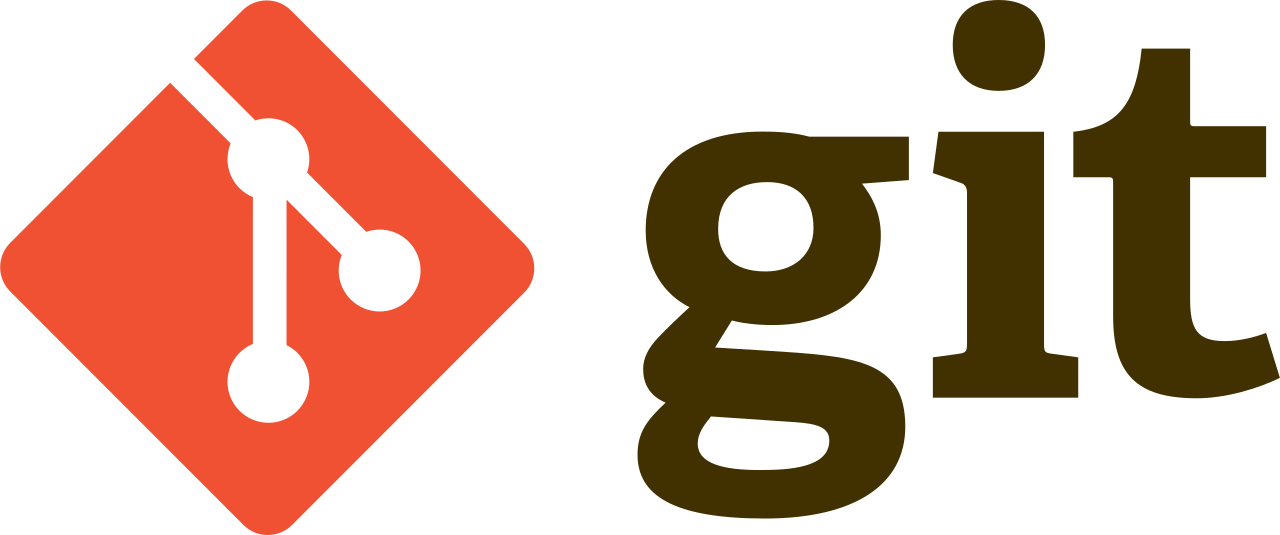
1. git 시작하기
git버전관리를 시작하는 방법은
git init
git을 사용하지않는 폴더에 .git파일을 만들어 시작하는 방법과 다른 github저장소의 주소를 복사하여
git clone https://github.com/gitid/gitname.git원하는 폴더에 위와같이 입력하여 clone 후 git 저장소를 활용하는 방법이 있습니다.
2. git저장소 상태확인하기
git 저장소를 만든 후에
git status를 입력하면, 현재 git 저장소안에 파일 목록의 상태를 알려줍니다.
파일을 새로 만들경우 Untracked상태이며, git add 명령어로 staging area에 저장되면 Tracked상태가 되며,
Unmodified, Modified, Staged 3가지 상태값을 가집니다.
mac기준으로 git init후에 바로 git status를 입력하면

위와 같이 생성하지않은 .Ds_Store와 .idea/ 라는 숨김폴더가 존재합니다.
이 파일들은 특별한 상황이 아닌이상 프로젝트에 활용되지 않으므로 .gitingnore를 이용해 제거하도록합니다.
3. gitignore로 git저장소에서 활용하지 않는 파일 무시하기
git저장소에 가장 최상단(root)에 .gitignore파일을 생성하고

위와같이 불필요한 파일을 추가한뒤 저장해줍니다.
그리고 git status를 다시 입력하면

4. git add로 Untracked파일을 Tracked상태로 변경하고 취소하기
Untracked된 .gitignore파일은 어떤 프로젝트든 계속하여 사용되기 때문에 git add 명령어를 이용해 Tracked 상태로 변경해줍니다.
git add .Tracked로 변경할 파일이 많을 때는 위와 같이 입력하여 Untracked의 모든파일이 변경되고, 특정 파일만 변경할때는
git add .gitignore위와같이 입력해줍니다.
입력 후에 git status로 확인하면,

위와 같이 파일을 상태가 변하고 new file목록에 추가됩니다.
여기서 다시 Untracked상태로 변경하려면
git reset명령어를 입력하거나,
git reset .gitignore으로 다시 되돌릴 수 있습니다. git reset은 현재 Tracked상태의 파일을 전부 Untracked로 만드는 명령어이며,
특정 파일명을 입력할 경우 해당 파일만 Untracked 상태로 되돌립니다.
5. git commit으로 변경사항 확정하기
git add로 Tracked상태의 파일의 변경사항을 확정하려면
git commit -m "커밋 메세지"위와 같이 입력하여 변경사항을 확정할 수 있습니다.
'Front-End' 카테고리의 다른 글
| [React Native Web] 앱과 웹을 한번에 개발하기 - 4(feat.Styled-Components) (4) | 2021.05.09 |
|---|---|
| [React Native Web] 앱과 웹을 한번에 개발하기 - 3 (Feat. Typescript) (4) | 2021.03.27 |
| [React Native Web] 앱과 웹을 한번에 개발하기 - 2 (3) | 2021.02.08 |
| [React Native Web] 앱과 웹을 한번에 개발하기 - 1 (19) | 2021.02.07 |
| [Strapi] Strapi + MongDB + Heroku로 만드는 Back-end 서버 (3) | 2020.05.20 |




댓글